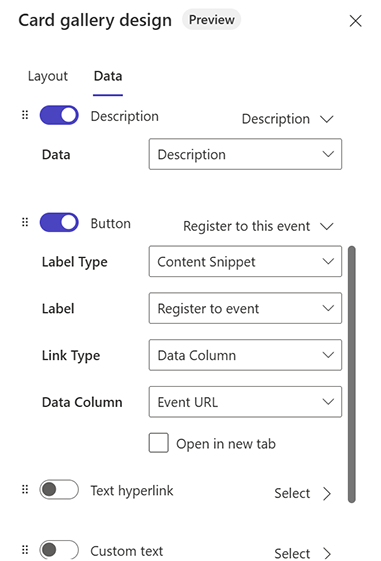Forhåndsversjon: Bygg et nettsted for arrangementsregistrering ved hjelp av Power Pages
Viktig!
En evalueringsfunksjonalitet er en funksjon som ikke er ferdig, men som gjøres tilgjengelig før den offisielt lanseres, slik at kunder kan få tidlig tilgang og mulighet til å gi tilbakemelding. Forhåndsfunksjonene er ikke ment for produksjonsbruk, og kan ha begrenset funksjonalitet.
Microsoft gir ikke støtte for denne forhåndsfunksjonen. Teknisk kundestøtte for Microsoft Dynamics 365 kan ikke hjelpe deg med problemer eller svare på spørsmål. Forhåndsversjonsfunksjoner er ikke ment for produksjonsbruk, spesielt for å behandle personlige data eller andre data som er underlagt juridiske eller forskriftsmessige krav til overholdelse.
Microsoft Power Pages er en sikker, lavkodebasert SaaS-plattform (programvare som tjeneste) i bedriftsklassen for å opprette, drifte og administrere moderne, eksterne forretningsnettsteder.
Du kan opprette et nettsted for hendelsesregistrering i Power Pages ganske enkelt ved å bruke malen Hendelsesregistrering. Malen inneholder flere sider som omfatter hele registreringsprosessen:
- Hjem: Viser alle hendelser som er aktivert for nettstedet.
- Arrangementer: Detaljer om arrangementet, inkludert listen over talere og økter. Denne siden er dynamisk, og innholdet lastes inn basert på hendelsen som er valgt på hjemmesiden.
- Registrer deg for et arrangement: Tilbyr arrangementsregistreringsskjemaet. Registreringsskjemaet er dynamisk. Hvert arrangement kan ha et annet registreringsskjema.
Viktig!
Bruk av Power Pages krever en ekstra lisens. Du kan teste Power Pages ved hjelp av en gratis prøveversjon. Du finner mer informasjon under lisensiering.
Power Pages kombinert med malen for hendelsesregistrering låser opp kraftige scenarioer:
- Utform og tilpass nettstedet ditt i Power Pages-studioredigeringsprogrammet.
- Angi det egendefinerte domenenavnet for nettstedet for hendelsesregistrering.
- Opprett flere nettsteder for hendelsesregistrering.
- Hvert arrangement kan ha et annet registreringsskjema uten å måtte endre noen kode.
- Utforsk flere Power Pages-funksjoner.
Trinn-for-trinn-guide for å bygge et nettsted for arrangementsregistrering
Denne veiledningen viser alle trinnene for å opprette et nettsted for hendelsesregistrering ved hjelp av Power Pages-studio og malen for hendelsesregistrering for Customer Insights - Journeys. Guiden består av tre deler:
- Opprett et nettsted i Power Pages.
- Konfigurer nettstedet i Customer Insights - Journeys.
- Publiser arrangementer i Power Pages-arrangementsportalen.
Hvis du støter på problemer når du oppretter eller redigerer nettstedet ditt, kan du se Power Pages-dokumentasjonen.
Opprette et nettsted i Power Pages
- Opprett et nytt nettsted: For å åpne Power Pages-studio, går du til Kom i gang med Power Pages i nettleseren din. Velg riktig miljø øverst til høyre, og velg deretter Start med en mal.
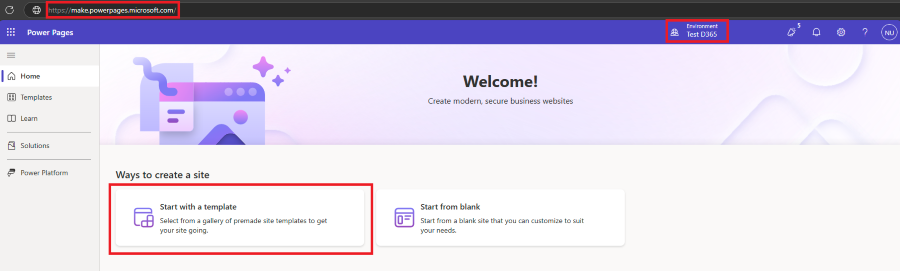
- Finn en hendelsesportalmal i Dynamics 365, og velg Velg denne malen.

- Navngi nettstedet ditt og angi språket. Du kan endre nettadressen senere for å bruke ditt eget domenenavn. Velg Ferdig nederst til høyre. Det tar noen minutter å gjøre nettstedet ditt klart. Du kan kontrollere statusen for det nyopprettede nettstedet i listen over aktive nettsteder.
- Når nettstedet er klart, velger du Rediger for å tilpasse nettstedet. Det nye nettstedet ditt opprettes som Privat – ikke tilgjengelig for et eksternt publikum.
- Hjem-siden inneholder listen over hendelser. Du kan tilpasse hvilken informasjon som vises om arrangementet i listen over arrangementer, ved å velge kontrollen Kortgalleri på lerretet. Du kan også enkelt endre hovedbildet, logoen i sideoverskriften, bunnteksten på siden, etc.
- Forhåndsvis nettstedet: Velg Forhåndsvisning øverst til høyre. Du må kanskje aktivere popup-vinduer for å vise forhåndsvisningen.
- Publiser nettstedet ditt: Følg Sjekklisten for publisering.
Konfigurere nettstedet i Customer Insights - Journeys
- Opprett en ny Power Pages-nettstedkonfigurasjon for å koble Power Pages-nettstedet til Customer Insights - Journeys, og forenkle hendelsespubliseringen for hendelsesplanleggerne: Naviger til delen Power Pages-nettsteder i Hendelsesbehandling i Innstillinger. Velg + Ny for å opprette en ny konfigurasjon.
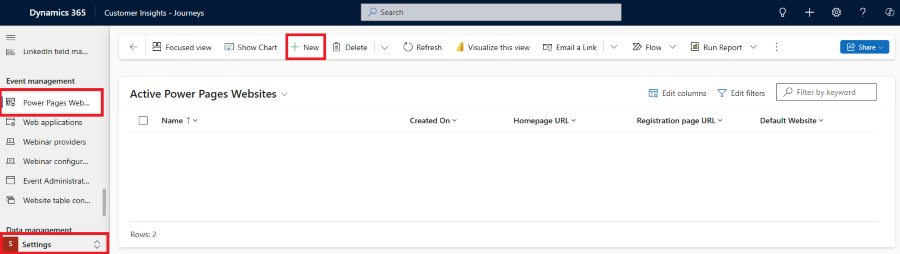 Angi Navn på nettstedskonfigurasjonen, som er synlig for hendelsesplanleggere, slik at de kan velge nettstedet der hendelsen skal arrangeres. Fyll ut Nettadresse til startside med nettadressen for Power Pages-nettstedet ditt. For å få URL-adressen til nettstedet, naviger til Power Pages-studio, velg Konfigurer i venstre rute, og finn URL-adressen under Nettstedsdetaljer. Velg Lagre og lukk.
Angi Navn på nettstedskonfigurasjonen, som er synlig for hendelsesplanleggere, slik at de kan velge nettstedet der hendelsen skal arrangeres. Fyll ut Nettadresse til startside med nettadressen for Power Pages-nettstedet ditt. For å få URL-adressen til nettstedet, naviger til Power Pages-studio, velg Konfigurer i venstre rute, og finn URL-adressen under Nettstedsdetaljer. Velg Lagre og lukk. - Aktiver ekstern skjemavertstjeneste og forhåndsutryll eventuelt Power Pages-domenet ditt. Ekstern skjemavertstjeneste og Forhåndsutfyll kan aktiveres i Innstillinger>Domener.
Publiser arrangementer i Power Pages-arrangementsportalen
- Opprett en ny hendelse eller rediger en eksisterende hendelse: Naviger til fanen Nettsted og skjema. Velg Power Pages-nettsted som destinasjon for Hvor vil du at deltakerne skal registrere seg for dette arrangementet? Standard registreringsnettsted angis automatisk. Du kan også endre skjemaet som brukes for arrangementet. Hvert arrangement kan bruke et annet skjema, selv om disse arrangementene driftes på samme nettsted.
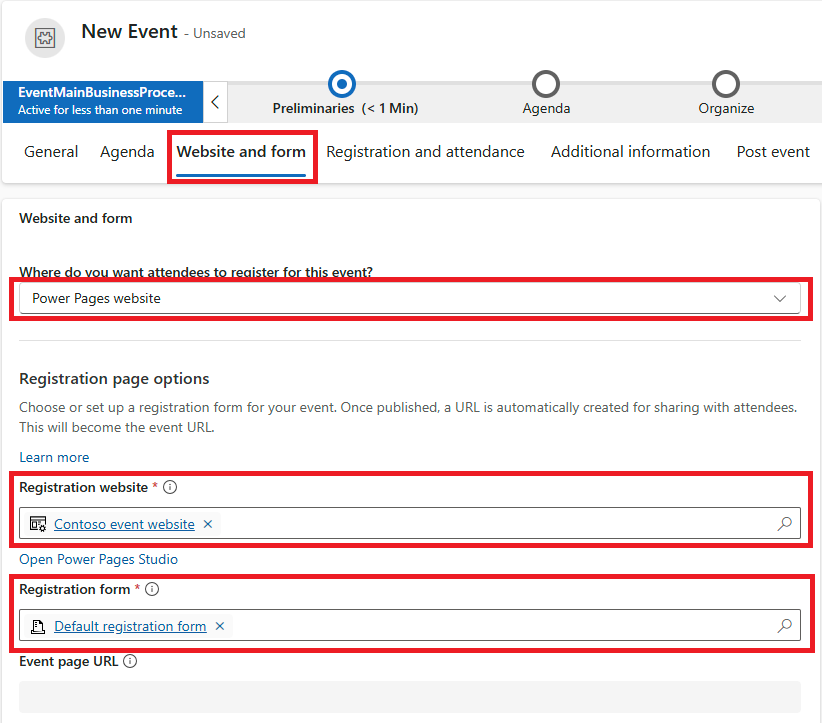
- Lagre arrangementet, og velg Publiser.
- Se arrangementet i forhåndsvisningen eller i den publiserte versjonen av Power Pages-nettstedet ditt.
Notat
Det kan ta flere minutter å se den nye hendelsen eller en endring publisert på portalen. Tøm nettleserbufferen og oppdater for å se endringene.
Tilpasning av hendelsesregistreringsskjema
De neste delene dekker tilpasning av nettstedet for arrangementsregistrering.
Tilpasse vist informasjon om hendelsen i kortgallerikontrollen
Kortgallerikontrollen gjengir listen over hendelser. Du kan velge mellom ulike oppsett.
Du kan endre hvilken informasjon som vises om hendelsen, i Data-delen i utformingen av kortgalleriet. Datakilden definerer hvilke arrangementsoppføringer som er oppført. Velg alltid Hendelse som datakilde. Du kan begrense hvilke hendelser som vises på dette nettstedet, ved å velge en egendefinert Visning som visning for kortgalleriet. Visningen som følger med viser som standard alle arrangementer i Customer Insights - Journeys som er publisert på Power Pages-nettstedet. Hvis du bruker flere portaler eller vil opprette en ny visning som skal brukes for kortgallerikomponenten, kan du se trinnene i neste del.
Du kan tilpasse felter som vises i kortgallerikomponenten, og tilordne dem til de respektive felter i hendelsesenheten.
Hvis du vil gjøre handlingsfremmende oppfordring til kortgalleriet et klikk videre til detaljsiden for hendelsen, setter du knappeinnstillingene til:
- Etiketttype: Innholdssnutt
- Etikett: Registrer i arrangement
- Koblingstype: Datakolonne
- Datakolonne: arrangementsnettadresse
Hvis du vil endre etiketten på handlingsoppfordringsknappen, går du til Power Pages Management. Under Innholdssnutter søker du etter innholdssnutten «Registrer» for portalen. I verdifeltet angir du kopien du vil skal vises som handlingsfremmende oppfordring i komponenten for kortgalleriet.
Opprett flere nettsteder for arrangementsregistrering
Det er mulig å opprette flere nettsteder for arrangementsregistrering og angi hvilket arrangement som skal vises på hvert nettsted. Noen hendelser kan være offentlige, mens andre hendelser bare kan være private for godkjente brukere.
- Bygg minst to nettsteder i Power Pages ved hjelp av malen Hendelsesregistrering.
- Opprett flere Power Pages-nettstedkonfigurasjoner i Customer Insights - Journeys-innstillingene, og koble hver konfigurasjon til riktig Power Pages-nettsted. Dette gjør at arrangementsplanleggeren kan velge riktig nettsted mens arrangementet konfigureres i Hendelsesbehandling. En savedQuery med filtrering av hendelser for det bestemte nettstedet opprettes automatisk. Denne automatisk genererte visningen kan ikke tilpasses, men du kan lagre den som en ny visning for å tilpasse den.
- Åpne kortgallerikontrollen i Power Pages-studio, og Tilpass den tilsvarende visningen som Visning.
Egendefinerte komponenter for arrangementsregistrering
Malen for hendelsesregistrering bruker flere egendefinerte komponenter, for eksempel skjemaet Hendelsesregistrering, Arrangementstaler, delen Arrangementsøkt og så videre. Hvis du vil legge til en av disse egendefinerte komponentene, velger du plussikonet (+) på lerret og ser gjennom listen over egendefinerte komponenter. Du kan bygge dine egne sider ved å bruke disse egendefinerte komponentene som byggeblokker.
De egendefinerte komponentene visualiserer data om arrangementet, som lagres som attributter for arrangementsenheter. Hvis du vil se gjennom eller endre attributtene som brukes av den egendefinerte komponenten, velger du den egendefinerte komponenten på lerret i Power Pages-studio, velger Rediger egendefinert komponent og velger deretter Åpne Power Pages Management. Dette åpner kildekoden for den egendefinerte komponenten, der du kan se gjennom hvilke attributter som hentes, og hvordan attributtene visualiseres av komponenten.
Angi et egendefinert domenenavn for nettstedet for arrangementsregistrering
Et egendefinert domenenavn kan angis i administrasjonssenteret for Power Platform. For mer informasjon se Legg til et egendefinert domenenavn.
Viktig!
Når du har tilordnet et egendefinert domenenavn til Power Pages-nettstedet, kontrollerer du følgende:
- Det egendefinert domenenavnet må være aktivert for ekstern skjemavertstjeneste. Hvis det egendefinerte domenenavnet ikke er aktivert, kan ikke registreringsskjemaet gjengis på nettstedet ditt.
- Nettstedskonfigurasjonen for Power Pages i Customer Insights - Journeys må peke mot nettadressen til startsiden. Hvis du vil ha mer informasjon, kan du se Power Pages-nettstedskonfigurasjon i Customer Insights - Journeys.
Power Pages-nettstedskonfigurasjon i Customer Insights - Journeys
Denne konfigurasjonen kobler Power Pages-nettstedet ditt til Customer Insights - Journeys og forenkler arrangementspubliseringsprosessen for arrangementsplanleggerne. Gå til delen Power Pages-nettsteder i Hendelsesbehandling i Innstillinger. Velg + Ny for å opprette en ny konfigurasjon, eller velg en eksisterende konfigurasjon for å redigere den.
Du kan angi følgende parametere for nettstedet ditt:
- Navn på nettstedskonfigurasjonen er synlig for hendelsesplanleggere, slik at de kan velge hvilket nettsted hendelsen driftes på.
- URL-adresse for startside er med nettadressen for Power Pages-nettstedet ditt. For å få URL-adressen til nettstedet, naviger til Power Pages-studio, velg Konfigurer i venstre rute, og finn URL-adressen i Nettstedsdetaljer.
- Nettadresse til registreringsside er en valgfri parameter. Hvis du vil bruke en egendefinert registreringsside i stedet for Hendelser-siden som er oppgitt i malen, skriver du inn nettadressen her.
- Standardnettsted definerer om denne konfigurasjonen er valgt som standard for nyopprettede hendelser som driftes på Power Pages-nettstedet ditt.
Viktig!
Oppdatering av Nettadresse til startside eller Nettadresse til registreringsside for den eksisterende konfigurasjonen oppdaterer automatisk den offentlige nettadressen av alle arrangementene som bruker denne nettstedskonfigurasjonen.